Android 알림 창에 Google 음성 서비스와 관련된 '미국 영어 업데이트 다운로드 - 네트워크 연결 대기 중' 오류가 표시됩니까? 문제를 해결하는 방법을 알아보려면 계속 읽어보세요.
Google의 음성 서비스는 기본 앱과 타사 앱에 원활한 텍스트 음성 변환 및 음성 텍스트 변환 기능을 제공하여 Android 기기에서 중요한 역할을 합니다. 그러나 최상의 경험을 제공하려면 최신 언어 업데이트를 다운로드해야 합니다.
최신 언어 업데이트를 다운로드하는 동안 Google 음성 서비스가 중단되면 알림 창에 '네트워크 연결을 기다리는 중' 오류가 표시됩니다. 그런 경우 문제를 해결하기 위해 시도해 볼 수 있는 다양한 수정 방법이 있습니다.
인터넷 연결을 확인하세요
예상치 못한 인터넷 문제를 해결하기 위해 몇 가지 빠른 수정을 실행하는 것부터 시작하는 것이 가장 좋습니다. 그러면 Google 음성 서비스의 '네트워크 연결 대기 중' 오류가 해결될 수 있습니다.
이렇게 해도 문제가 해결되지 않고 인터넷에 아무런 문제가 없다고 확신한다면 나머지 문제를 해결하세요.
디지털 어시스턴트 앱 설정 확인
Android의 Google 어시스턴트 설정을 검토하고 Google 음성 서비스에 Wi-Fi 및 모바일 데이터를 통해 언어를 자동 업데이트할 수 있는 권한이 있는지 확인하세요.
1. Android 기기에서 설정앱을 엽니다.
2. Google 어시스턴트앱을 검색하고 일치하는 검색결과를 탭하세요.
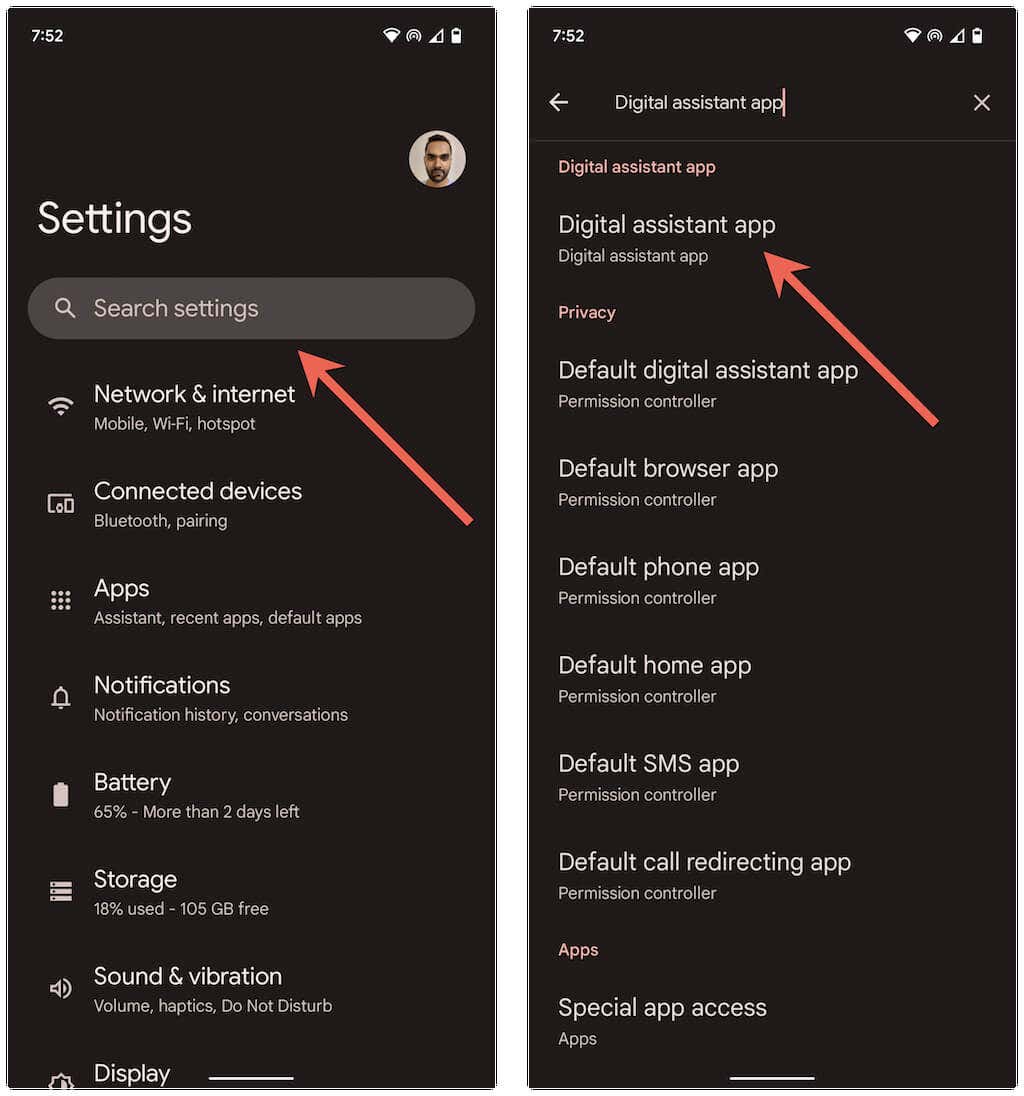
3. 음성 입력옆에 있는 설정아이콘을 탭하세요.
4. 언어 자동 업데이트를 탭하세요.
5. 모바일 + Wi-Fi를 탭하세요.
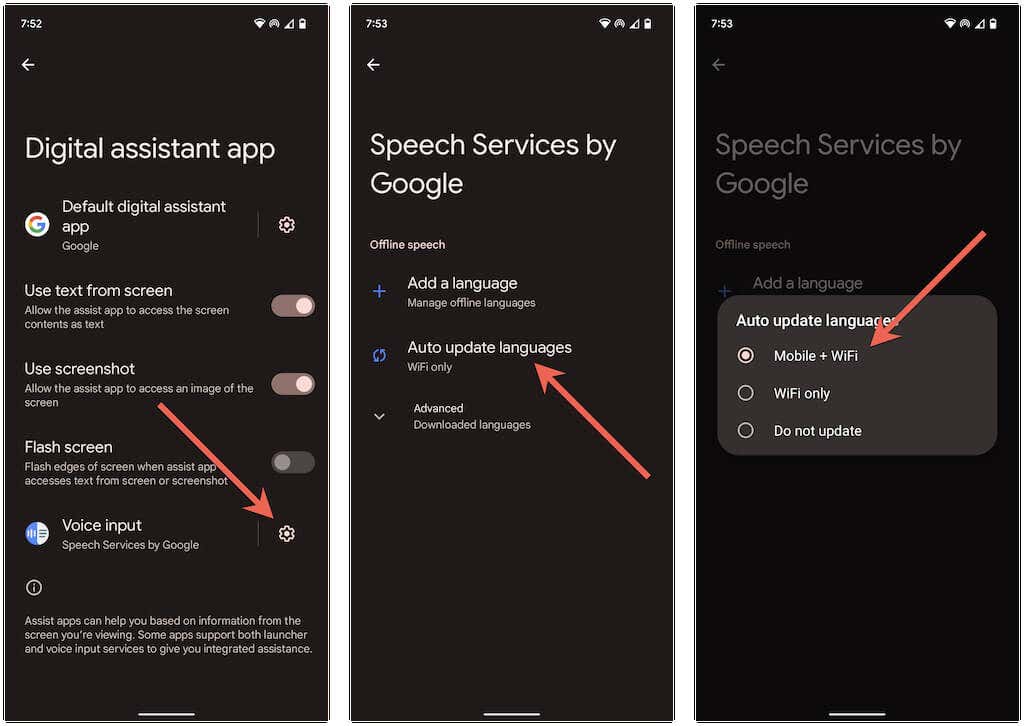
6. 이전 화면으로 돌아가서 기본 디지털 어시스턴트 앱
옆에 있는 설정아이콘을 탭하세요.7. 오프라인 음성 인식을 탭하세요.
8. 자동 업데이트탭으로 전환하세요.
9. 언제든지 언어 자동 업데이트라고 표시된 옵션을 선택하세요..
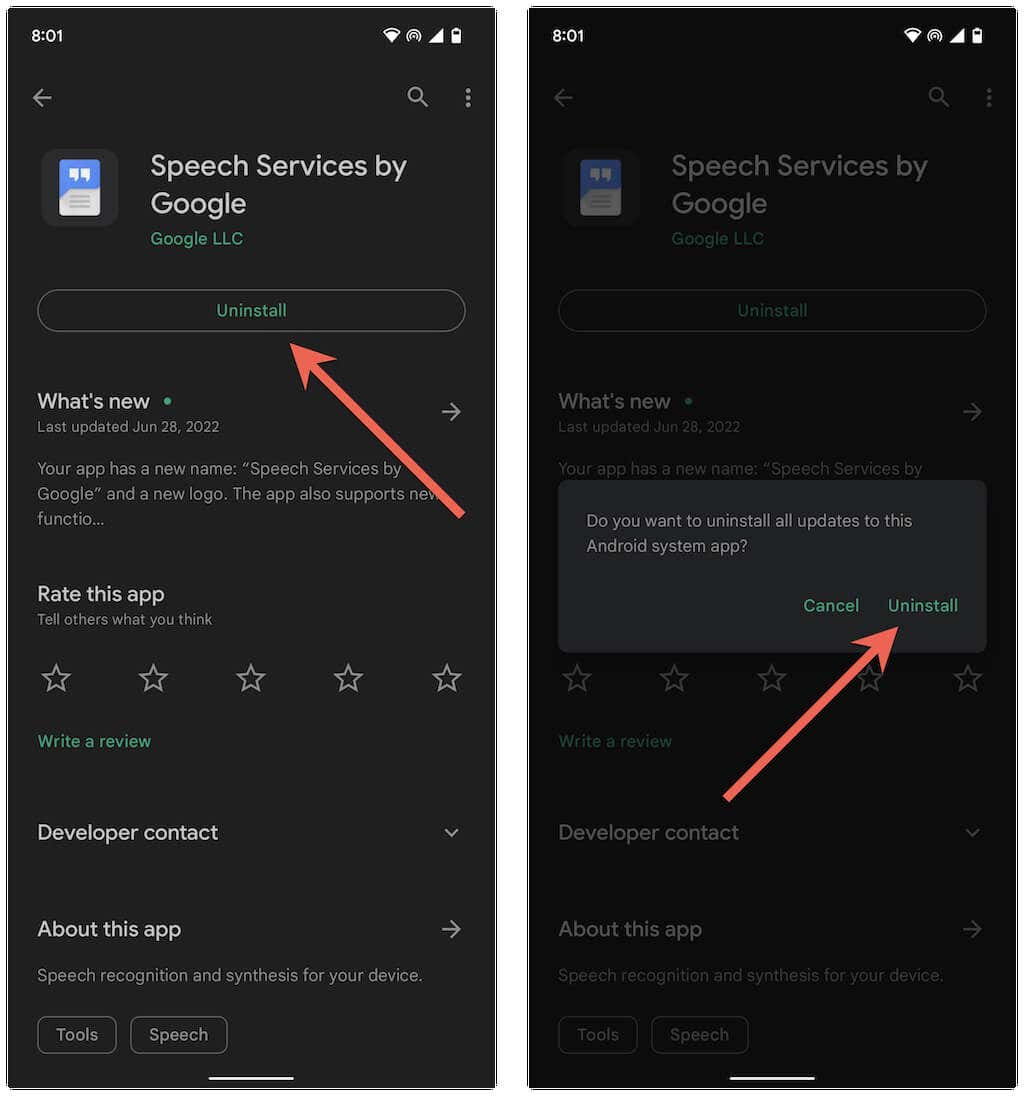
안드로이드 휴대폰을 다시 시작하세요
문제가 지속되면 Android 휴대전화 다시 시작 을 시도해 보세요. 그렇게 하려면 전원버튼을 길게 누르세요(일부 기기에서는 전원및볼륨 높이기/아래로버튼을 눌러야 할 수도 있음). 스팬>키를 동시에) 전원 옵션을 표시합니다. 그런 다음 다시 시작을 탭하세요.
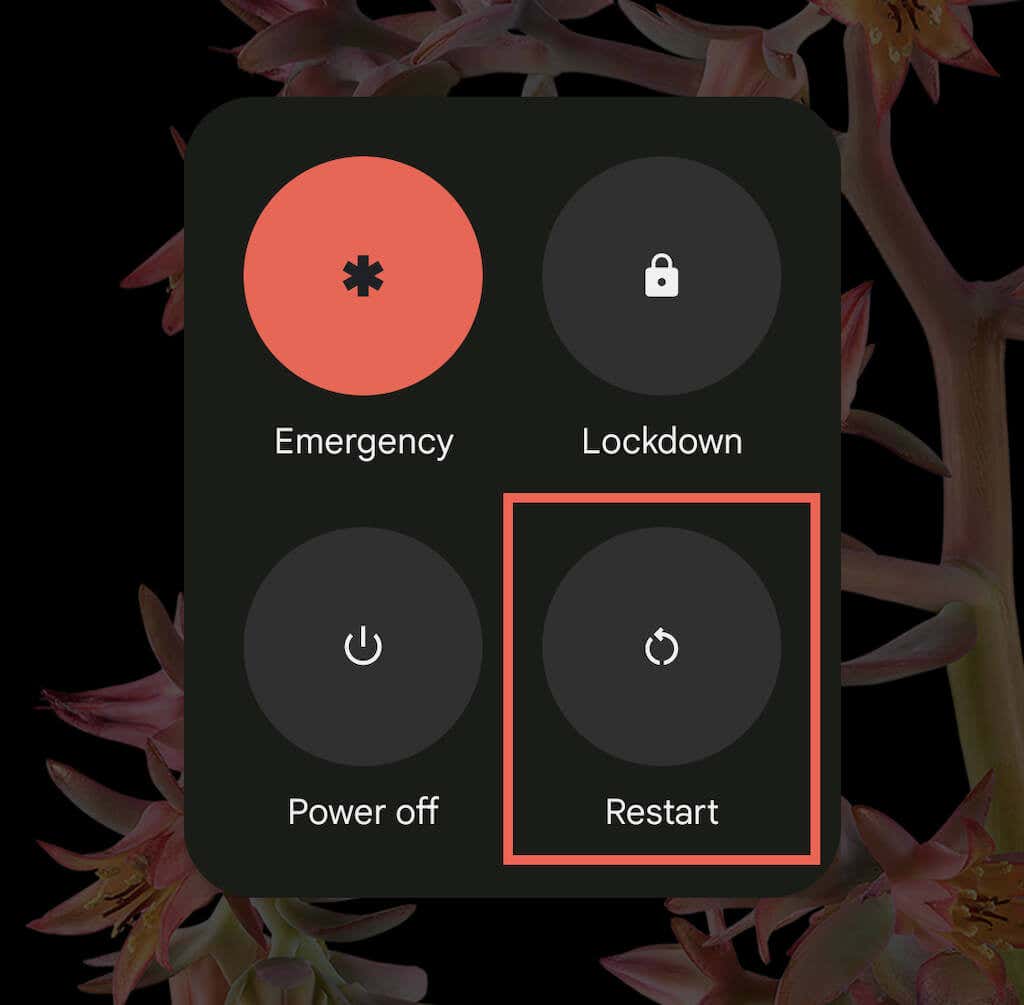
Google 캐시로 음성 서비스 지우기
Google 캐시의 손상된 음성 서비스는 Android 스마트폰의 업데이트 다운로드를 방해할 수 있습니다. 이를 지우고 변화가 있는지 확인하세요.
1. 설정앱을 엽니다.
2. 앱>Google 음성 서비스를 탭하세요.
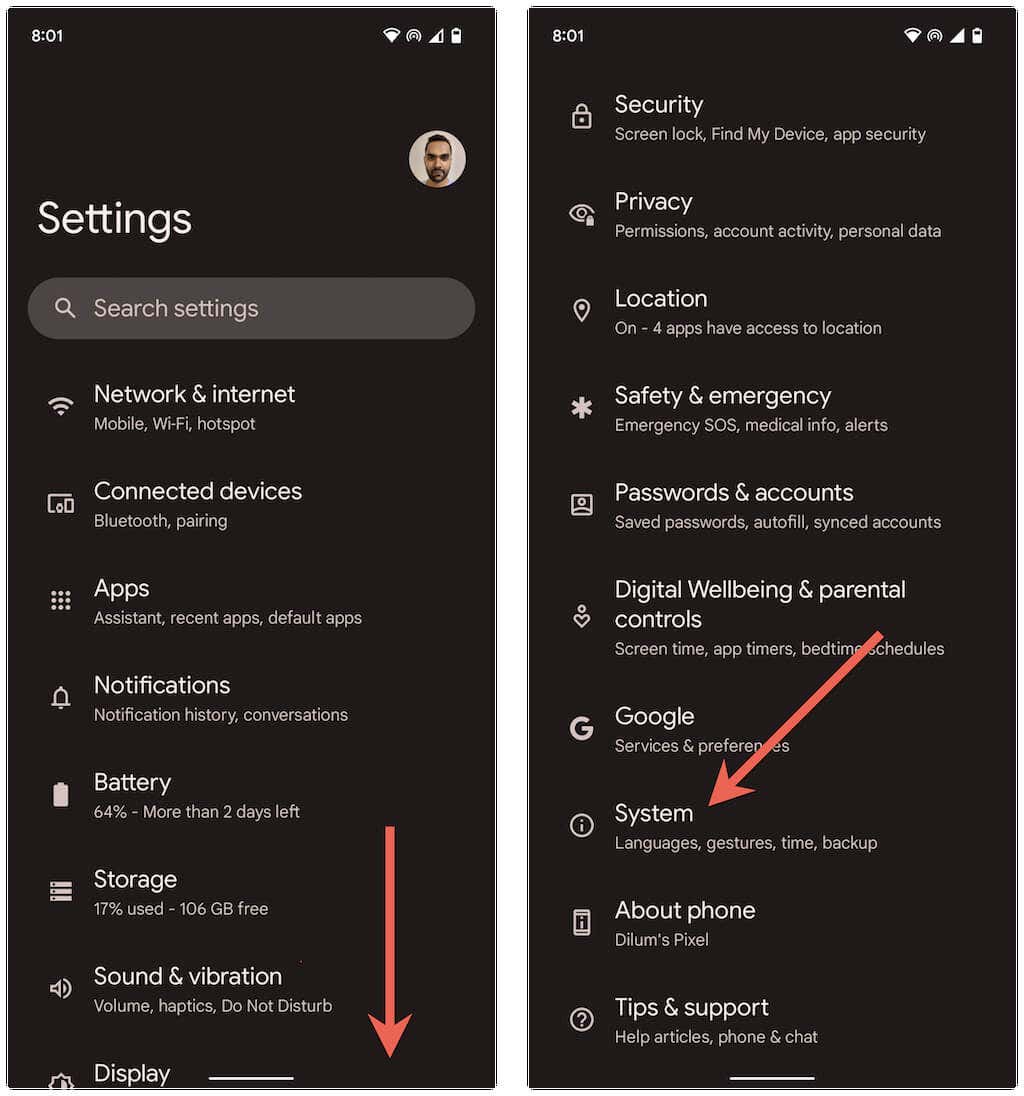
3. Google 음성 서비스와 관련된 모든 백그라운드 프로세스를 종료하려면 강제 종료를 탭하세요. 그런 다음 저장소 및 캐시를 탭하세요.
4. 캐시 지우기를 탭하세요.
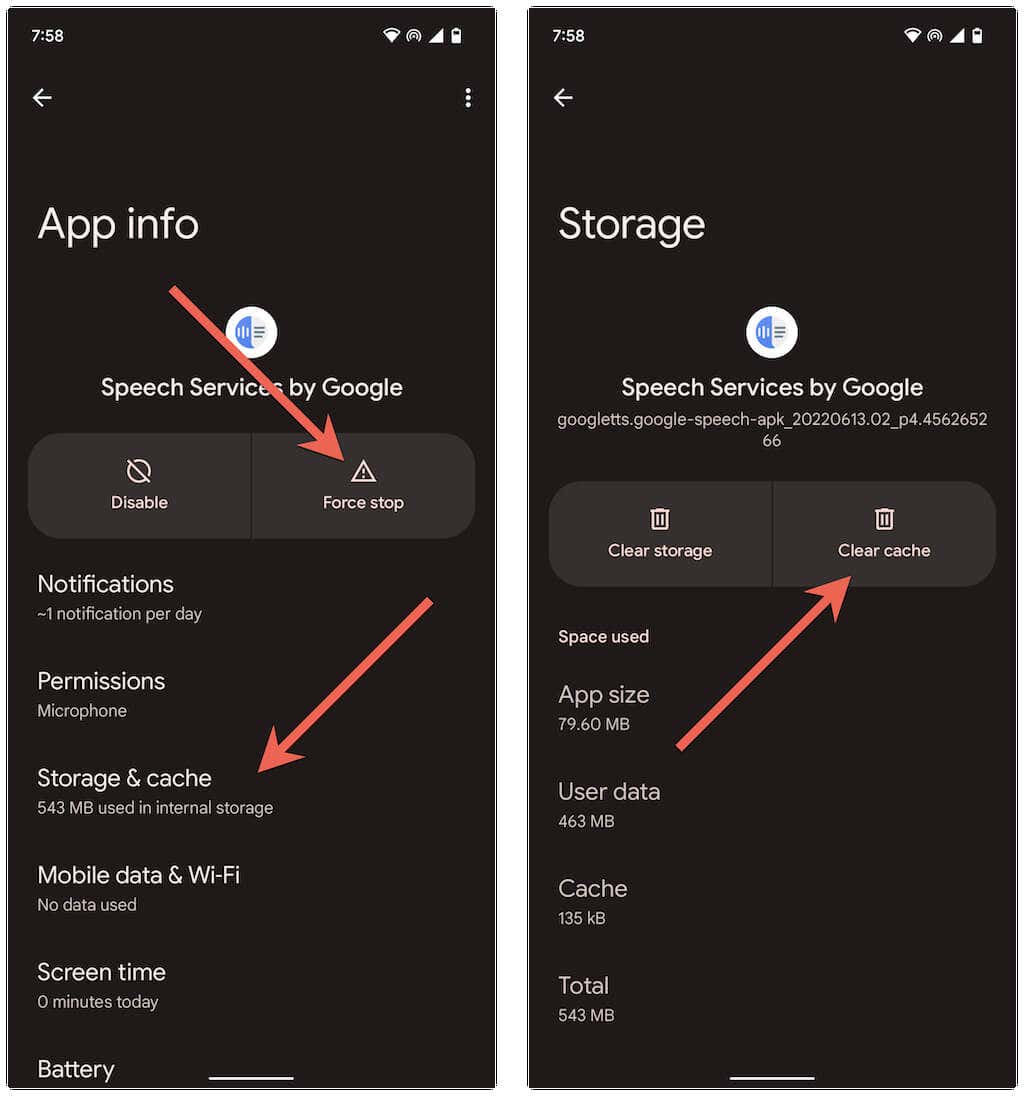
5. 휴대전화를 다시 시작하세요.
Google 음성 서비스 업데이트
최신 버전의 Google 음성 서비스를 실행하고 있는지 확인하세요. 그렇게 하려면 Google Play 스토어에서 Google 음성 서비스를 검색하고 옵션이 표시되면 업데이트버튼을 탭하세요.
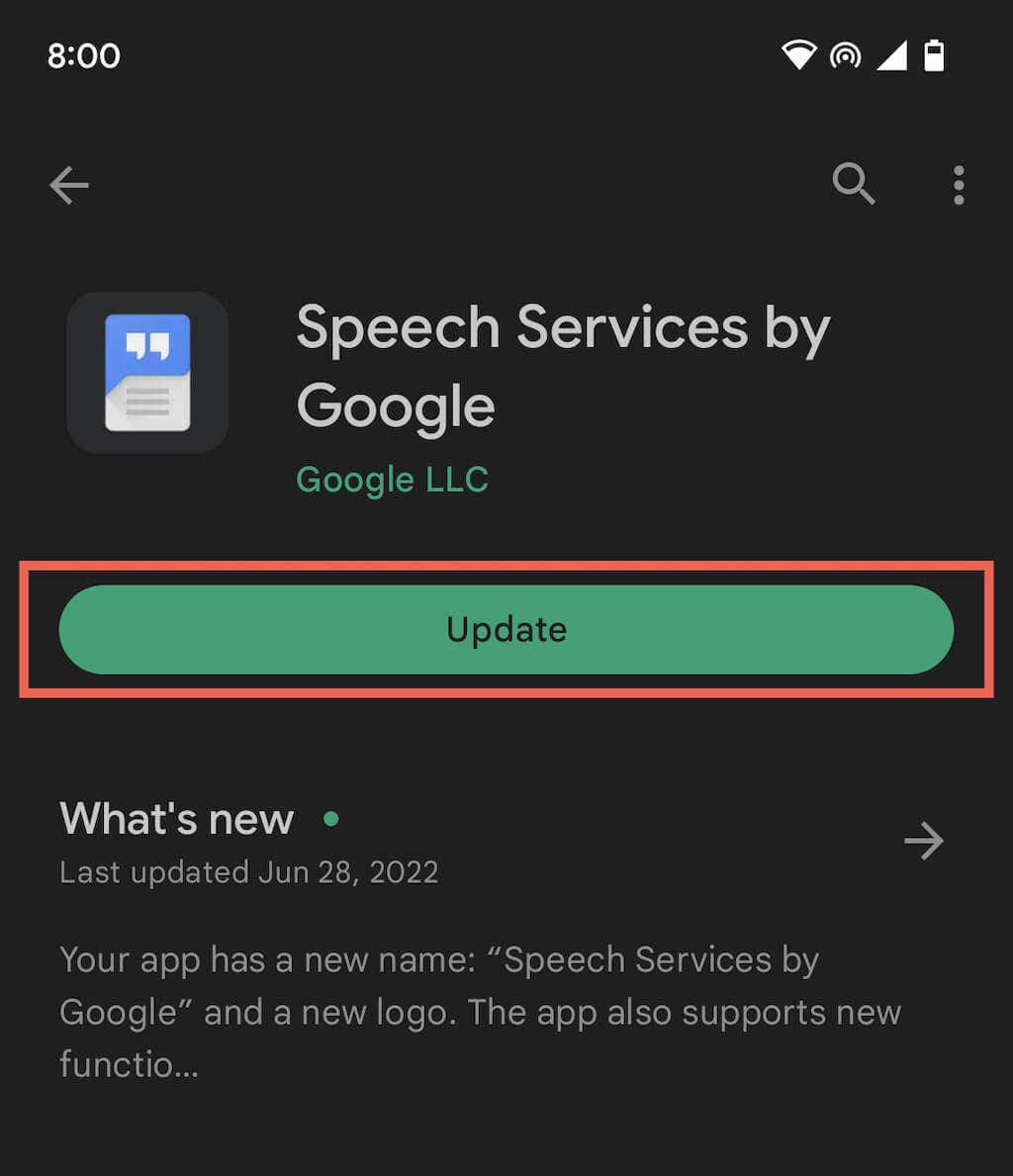
항상 최신 버전의 Google 음성 서비스를 실행하려면 화면 오른쪽 상단에 있는 더보기아이콘을 탭하고 자동 활성화 옆에 있는 확인란을 선택하세요. 업데이트.
Google 업데이트의 음성 서비스 제거 및 재설치
아직 운이 없나요? Google의 모든 음성 서비스 업데이트를 제거하고 다시 설치해 보세요. 다시 Play 스토어에서 Google 음성 서비스를 검색하세요. 그런 다음 제거를 탭하고 다시 제거를 탭하여 확인하세요. 그런 다음 업데이트를 탭하여 모든 업데이트를 다시 설치하세요.
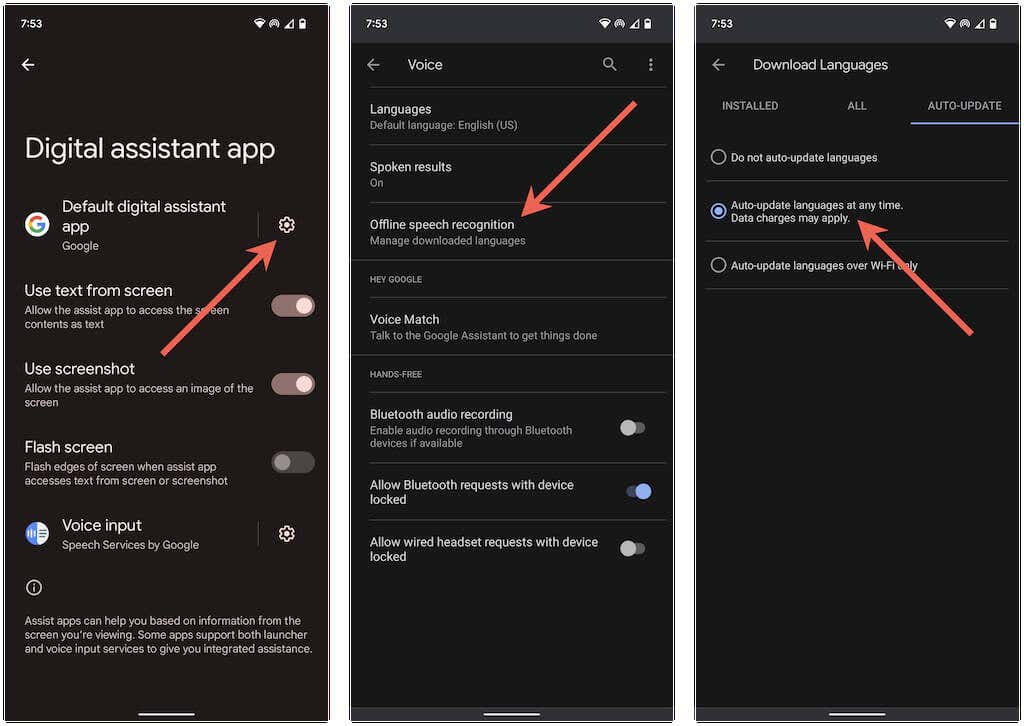
Android 시스템 소프트웨어 업데이트
'네트워크 연결을 기다리는 중' Google 음성 서비스 오류는 Android 기기 시스템 소프트웨어의 근본적인 문제로 인해 발생할 수 있습니다. 최신 Android 시스템 업데이트를 설치하고 문제가 해결되는지 확인하세요.
1. Android에서 설정앱을 엽니다.
2. 아래로 스크롤하여 시스템을 탭하세요..
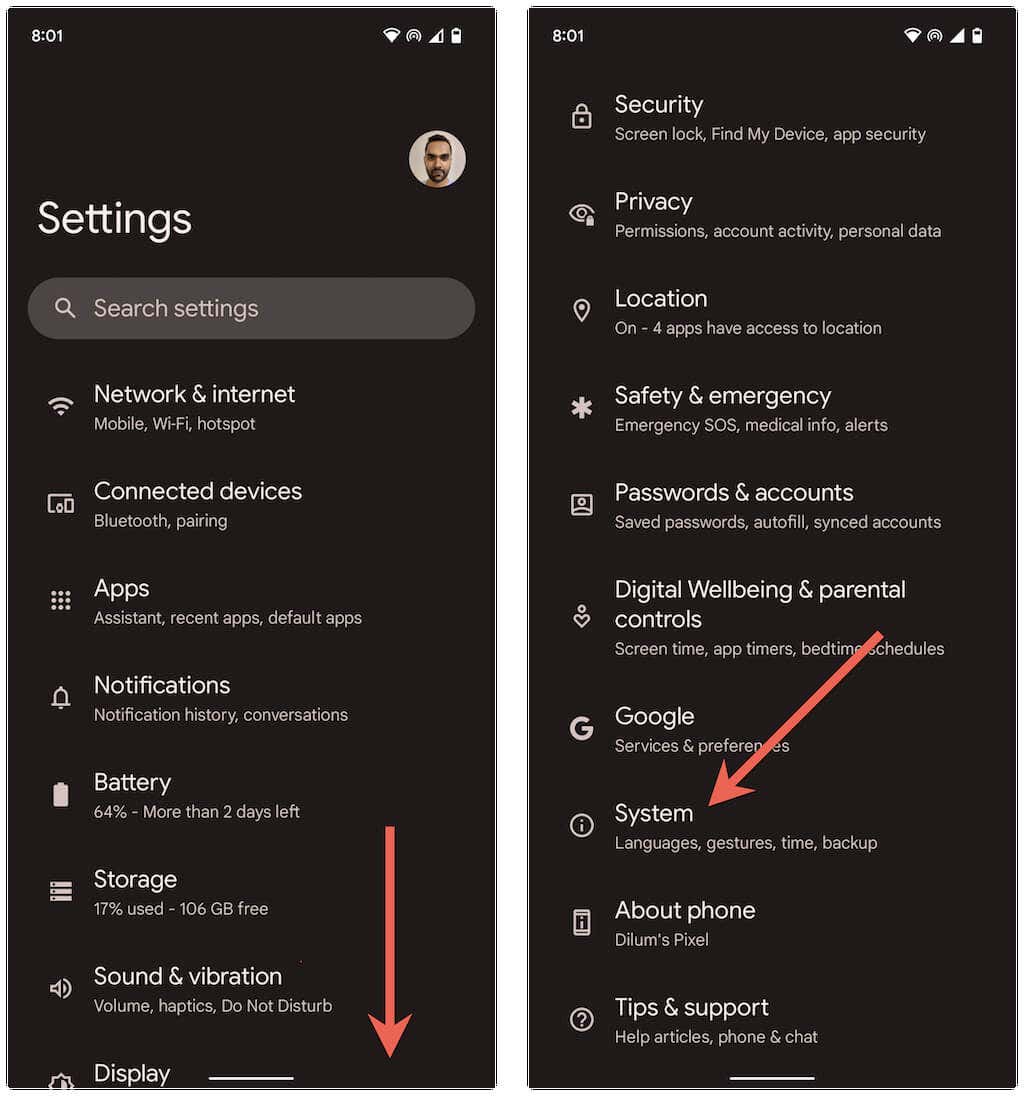
3. 시스템 업데이트를 탭하세요.
4. 업데이트 확인
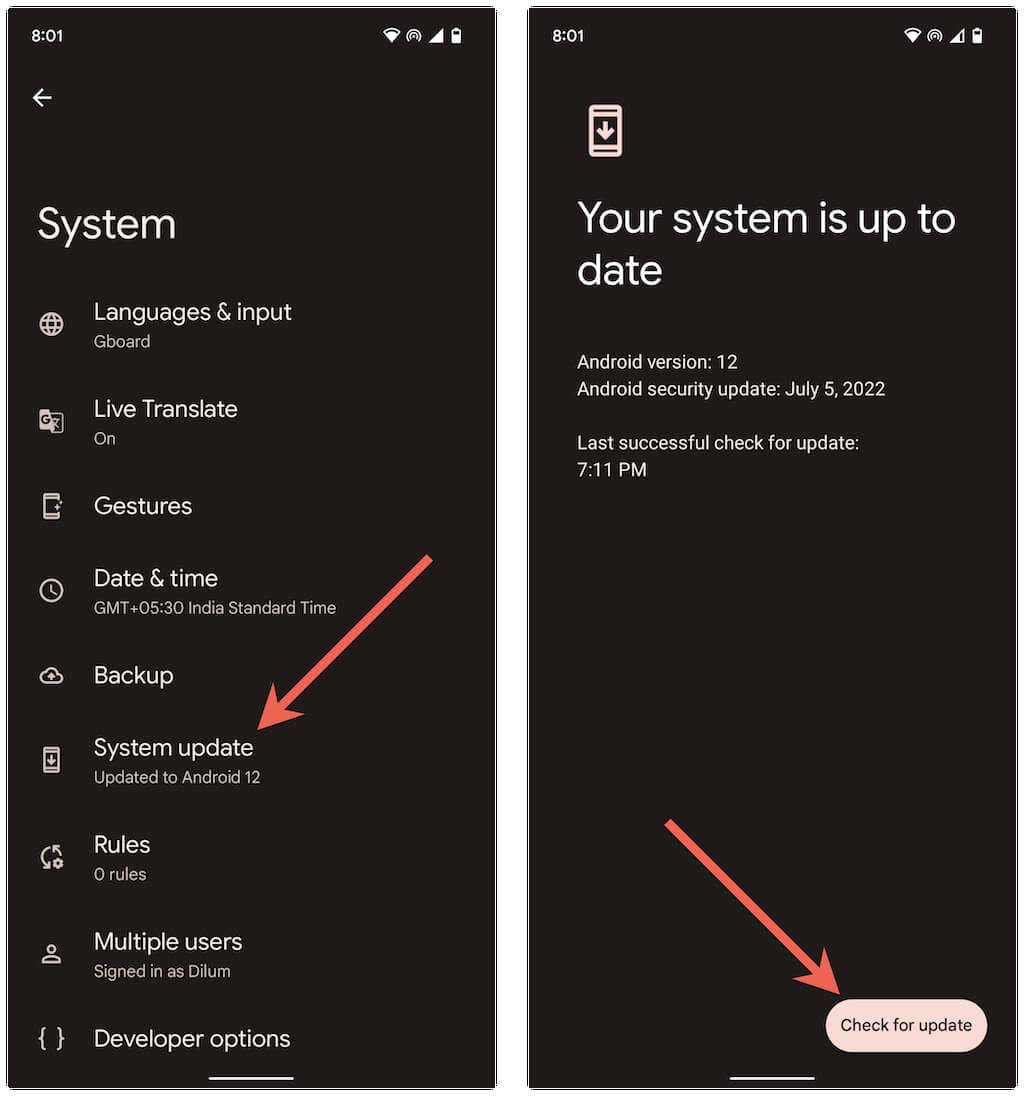 을 탭하세요.
을 탭하세요.
5. 대기 중인 업데이트를 설치하려면 지금 업데이트를 탭하세요.
휴대폰 네트워크 설정 재설정
위의 해결 방법 중 어느 것도 도움말 및 Google 음성 서비스 업데이트로 인해 '네트워크 연결 대기 중' 오류가 계속 발생하는 경우 Android 휴대전화에서 네트워크 설정을 재설정하는 것이 좋습니다. 그렇게 하려면:
1. 휴대전화에서 설정앱을 엽니다.
2. 시스템>옵션 재설정을 탭하세요.
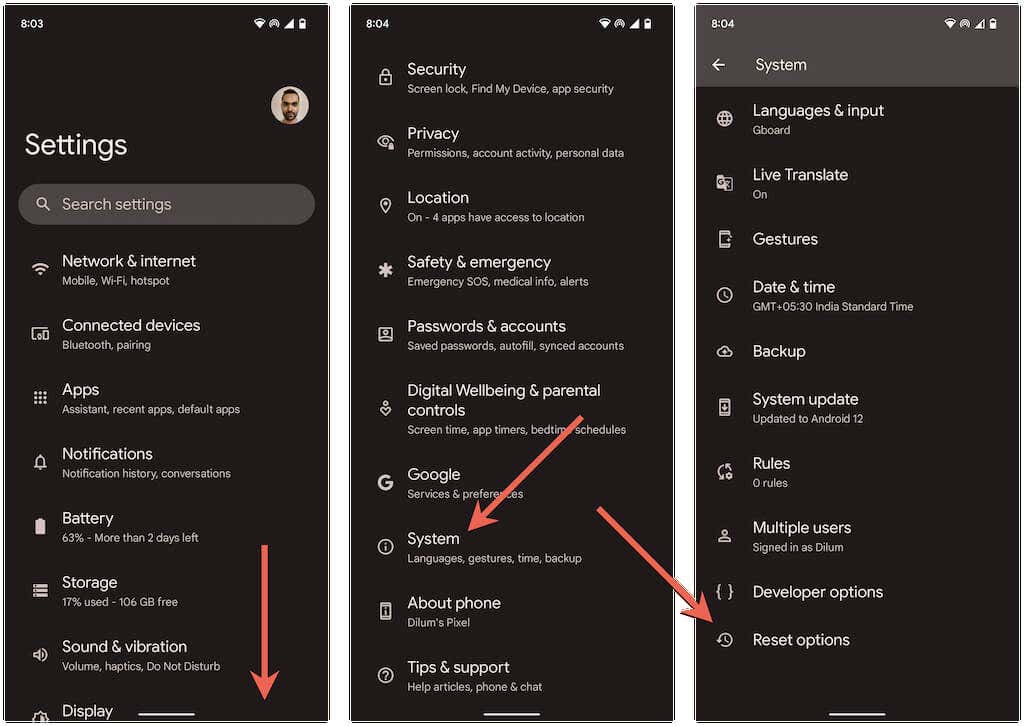
3. Wi-Fi, 모바일 및 블루투스 재설정>설정 재설정을 탭하세요.
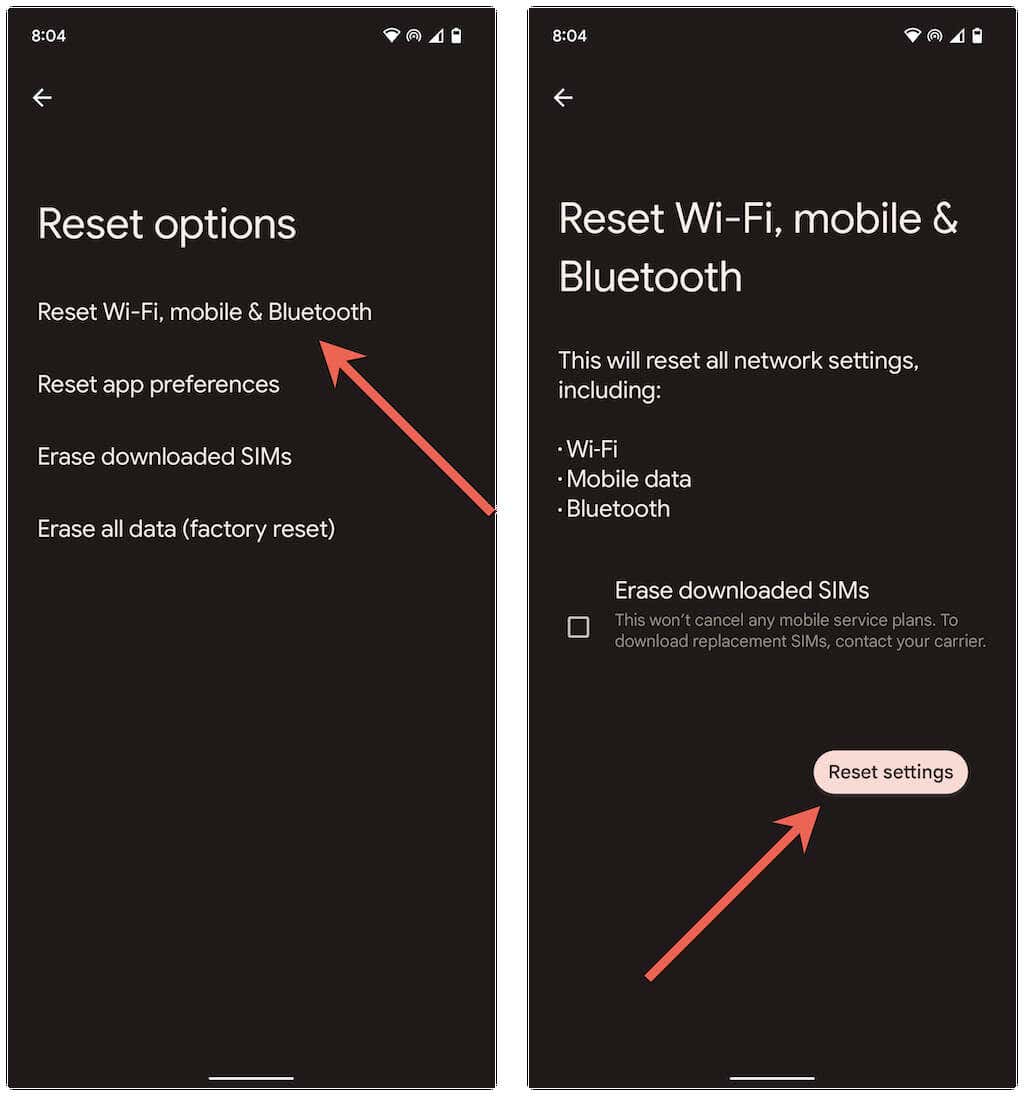
Android의 네트워크 설정을 재설정하면 저장된 Wi-Fi 네트워크와 비밀번호가 모두 삭제됩니다. 무선 네트워크에 수동으로 다시 연결하거나 모바일 데이터를 사용합니다. Google 음성 서비스는 문제 없이 언어 업데이트를 설치할 가능성이 높습니다.
참고: 다시 확인하려면 Google 앱을 열고 프로필 사진을 탭한 후 설정>음성>을 선택하세요. 음성 인식. 그런 다음 설치됨아래에서 대기 중인 업데이트를 선택하세요. 그러면 Android 기기에 다운로드하라는 메시지가 표시됩니다.
네트워크 연결 문제가 해결되기를 기다리는 중
Google 음성 서비스의 '네트워크 연결을 기다리는 중'은 짜증나지만 해결 가능한 문제입니다. 나중에 같은 문제가 발생하면 위의 수정 사항을 실행해 보면 문제를 해결할 수 있습니다. 또한 앞으로 오류가 발생할 가능성을 최소화하려면 음성 서비스 앱을 최신 상태로 유지하세요.
.